在計算機上查看從三星拍攝的照片和視頻以獲取更大的視野是很常見的。 你有沒有考慮過 將三星手機屏幕鏡像到高清電視 在會議或家庭聚會中分享的照片或視頻? 如果是,那麼您將不會錯過AllShare Cast-三星硬件設備,它使您可以將內容從特定的三星移動設備流式傳輸到具有HDMI端口的HDTV。
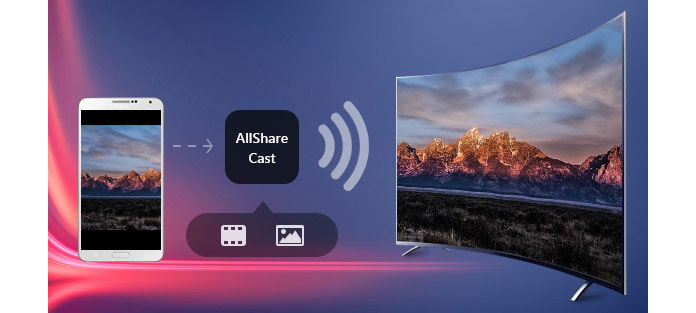
AllShare Cast是一項Samsung服務,使您可以將SPECIFIC Samsung移動設備中的視頻和照片無線傳輸到電視。
三星AllShare Cast加密狗(EAD-T10UDEGXEU)是可以連接到HDTV的HDMI端口的附件,以使流式傳輸來自Samsung Galaxy手機和平板電腦的內容成為可能。
他們倆都將實現無線傳輸,都需要wifi。 第一種方法使您無需硬件即可輕鬆進行鏡像。 後面的方法要求您準備加密狗和電纜,但是它可能更穩定。
除了具有HDMI端口的三星高清電視外,您還需要以下附件。
| 圖片 | 產品 | 操作功能 |
|---|---|---|
 |
全部分享Cast Dongle | 將兼容設備中的圖片,電影,音樂等內容流式傳輸到HDTV或HDMI®顯示器很簡單。 |
 |
HDMI線 | 它可以將高清媒體數據從移動設備傳輸到任何接收的顯示器,例如HDTV,這條電纜被證明是必不可少的。 |
製作完所有用於屏幕鏡像的配件後,需要在Samsung上進行設置。 只有特定的Samsung手機支持AllShare Cast的鏡像屏幕。
兼容設備:Galaxy S III,Galaxy Note II,Galaxy S 4,Galaxy S 4 Active,Galaxy S 4 Zoom,Galaxy Note 10.1英寸(2013和2014版),Galaxy Note Pro 12.2英寸,Galaxy Note 8英寸,Galaxy Tab 3 8英寸,Galaxy Tab 3 Lite,Galaxy Tab Pro 8.4 / 10.1 / 12.2“,Galaxy Tab S 8.4” /10.5“,Galaxy Note 3,Galaxy Mega,Galaxy Mega 2,Galaxy Avant,Galaxy S 5,Galaxy S 5 Active,Galaxy S 5 Sport,Galaxy S 5 mini,Galaxy Alpha,Galaxy Note 4,Galaxy Note Edge,Galaxy S 6和Galaxy S 6 Edge。
設置: 在您的三星手機上,轉到“應用程序”>“設置”>“啟用“屏幕鏡像”。 同時,打開電視。
穩定的Wifi連接非常重要。 三星手機和電視都應連接到同一Wifi。
無論您要將Samsung屏幕鏡像到普通電視還是Samsung智能電視,都需要執行以下步驟。 使用AllShare Cast的步驟有些複雜。 你要多保重
手機檢測到附近所有設備後,請選擇AllShare Cast的加密狗名稱,然後在電視屏幕顯示時輸入PIN碼。 然後,您的設備將自動連接並共享其屏幕。
步驟二 將充電器連接到AlllShare Cast無線集線器的電源插槽。 幾秒鐘後,狀態指示燈變為紅色。
步驟二 使用HDMI電纜連接AllShare Cast無線集線器和HDTV。
步驟二 調整HDTV上的資源輸入,以匹配HDMI電纜正在使用的輸入端口。
步驟二 當狀態指示燈開始閃爍紅色(最多可能需要30秒鐘)時,請按“重置”按鈕。 狀態指示燈現在應顯示為藍色。
步驟二 從“可用設備”列表中選擇AllShare Cast無線集線器。 輸入PIN碼,如電視屏幕所示。
現在,AllShare Cast可以供您使用。
AllShare Cast服務僅限於三星品牌。 如果要將三星手機/平板電腦鏡像到其他電視,例如Apple TV,Sony TV等,則可能需要其他方法。
就我個人而言,我更喜歡 的Airplay (在iOS 10後稱為屏幕鏡像)功能而不是AllShare Cast,因為它更具兼容性。 幾乎所有可以連接到Wifi的智能電視都可以使用它。 因此,如果您擁有三星手機/平板電腦,並且想將視頻/照片鏡像到不是三星的智能電視上,建議您將內容從三星轉移到iPhone上, 將iPhone內容鏡像到電視。 如果您不知道該怎麼做,請繼續閱讀。
步驟二 將內容從三星移動到iPhone。 您可以通過多種方式來執行此操作,例如電子郵件,藍牙,聊天應用程序等。在這些方式中,我建議您使用專業的移動傳輸程序- FoneCopy。 將其安裝在計算機上,它將幫助您完成Android和iPhone之間的傳輸,包括聯繫人,音樂,視頻,播放列表,語音備忘錄等。
步驟二 從三星將內容傳輸到iPhone後,現在就可以使用iPhone了。 以iPhone X為例,從屏幕的右上角滑動到中心以打開Control Center。 啟用屏幕鏡像。 然後您的iPhone將尋找您的智能電視。 幾乎忘了,請確保您的iPhone和智能電視連接到同一Wifi。
步驟二 檢測到電視後,在iPhone上點擊它,您在iPhone上的操作將鏡像到電視。 打開任何文件,然後在電視上欣賞。
提示:屏幕鏡像菜單的位置可能會有所不同。 如果上述說明不匹配,請參閱電視的手冊或模擬器。
1. 為什麼我的三星手機連接不上電視?
如果您的三星手機無法在電視上播放,則可能是未獲得電視許可。 您應該重新啟動三星手機和電視,然後重新連接。 當它顯示在電視上時選擇允許。
2. Samsung Smart TV是否具有藍牙?
是。 某些Samsung Smart TV具有藍牙功能。 您可以將它們連接到揚聲器,耳機和其他設備。
3.如何在三星手機上擺脫AllShare?
轉到Samsung AllShare的安裝文件夾,然後找到uninstall.exe或unins000.exe。 雙擊卸載程序,然後按照步驟卸載Samsung AllShare。